
 邢传勇老师图片处理第二学期第四节课教学过程随记
邢传勇老师图片处理第二学期第四节课教学过程随记
2025-04-02
开心快乐
阅读 3627
2025年4月2日周三上午8:30—10:15图片处理第三节课,主要还是评片,以学员上交片子为例,指出不足之处也就是说先挑毛病,然后才知修哪里。后邢老师又讲点灯加水波纹知识,老师以王伟上交图片为例,画面元素很理想,二次构图后,把白天变夜晚,路灯加光,倒影加水波纹,老师结合例片边讲边板书,讲得认真仔细,学员听得认真,下课铃响了,还意犹未尽,感觉时间过得太快,课堂随录,留下学习的点点滴滴回忆。
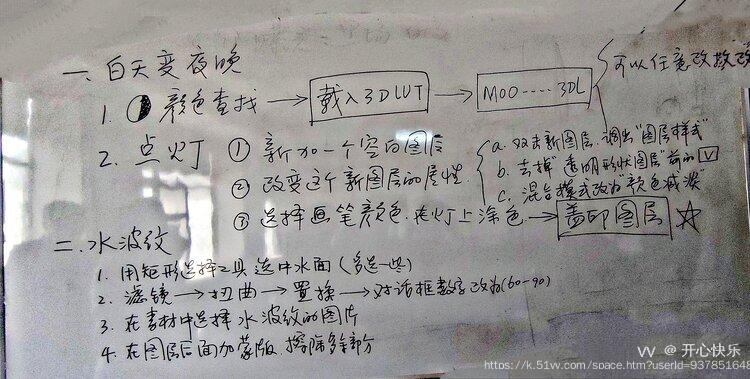
邢老师课堂板书:
一、白天变黑夜晚。
1、点太极图标→颜色查找→载入3DLUT→Moo……3Dl
(1)可以任意改换。
(2)调出图层样式。盖印图层。
二、点灯:
1、新加一个空白图层。
2、改变这个新图层的属性
(1)双击新图层。
(2)去掉“透明形状图层”前 的对号。
(3)混合模式改为颜色减淡。3、选择画笔颜色。在灯上涂色。盖印图层。
三、水波纹。
1、用矩形选择工具选中水面(多选一些)。
2、滤镜→扭曲→置换→对话框数字改为(60~90)。
3、在素材中选择水波纹的图片。
4、在图层后面加蒙版,擦除多余部分。
邢老师牺牲了休息时间课下及时录制的教学视频供学员们复习课堂所学知识,留下宝贵的学习资料。
邢传勇老师录制教学视频
这幅照片的思路:把白天变成黑夜,需要点灯,再做水的倒影水波纹。
一、白天变黑夜强化它的氛围感:具体步骤如下:
1、太极图——颜色查找——载入3D——MOONL 月光(点击后就变成黑夜了)。黑夜的颜色你若认为浅可再加一层,如果认为深可减少它的不透明度。
加一束小花:花是白色,墙是白色,若先加花,就不显了。
二、点灯:操作步骤:
1、新加一个图层点击“+”(在新图层上加灯光可随便对它进一步虚化和美化,在这个图层上给它涂上黄颜色,在涂黄颜色之前首先把这个图层变成能发光的图层)。
怎么变成发光的图层?
2、双击新建图层——图层样式——透明形状图层前去掉对号——然后再把混合模式——改为颜色减淡(只有颜色减淡才是发光的)——确定。
3、点击画笔——双击前景色(前景色背景色(墨盒)用前景色)——出现调色盘(可任意选取颜色)——点击选黄色(给画笔配颜色,给画笔蘸黄颜色的墨,笔头就是黄颜色的)——确定——先把笔头用中括号缩小(因为灯里边亮,越往外越不亮,还要先检查一下上面的不透明度一般在60左右中括号右面放大,左面缩小,放大以后要往下移动灯光下面是亮的,不能超过灯罩,画笔两边灯可从小到大,另一边从大到小点击)——门的位置还有个人物被灯光照亮了,给他加点光线,同样的方法给人物加点光不要太大了
灯光太生硬了怎么办?
4、在灯光图层上——滤镜——模糊——高斯模糊(让它既有灯光又不生硬)
一定记住图层,你是在那个图层上工作,在做哪一个图层。
5、三键+E 盖印图层。这个图层成了一个完整的图了,再做任何动作都是再这个图层上做
三、加水波纹
选中上面画面,然后反转下来,底下的灯光就不用做了,就倒映在水中了。
1、点击矩形选框工具——把上面区域一起选中,多选点让它重叠——图上单击右键——自由变换——出现八个锚点——再点击右键——自由变换——垂直翻转(原地没动)——拉下来(后边多余的怎么办?)——按住shifl键让它变形,向上推没有的元素就出来了(灯、人物、墙头)都出来了,水中的影子也都变形了,这一变形正好符合水中影子和现实中的影子是不一样大的有变形的,倒过来的目的是要对它进一步的美化。
怎么美化?让它有了水波倒影,只做下面被选中的区域。选择——取消选择。下面是镜面,镜面是不好看的。
2、滤镜——扭曲——置换——水平比例40、垂直比例40 ——确定
一、把白天变成黑夜强调它的氛围感。

王伟上传照片作为修图样片
邢老师分享群以下四幅水波纹照片素材





邢传勇老师边讲边板书:
特别声明:本文观点仅代表作者本人,VV仅提供信息发布平台。
作品已不存在或设为私密
点赞
点个赞抢个沙发吧~~
更多>
点赞用户
加载中...
975
0
文章评论未开启!
0
0
分享
扫码下载VV参与互动
复制链接成功!

开心快乐
喜欢摄影,摄影快乐,快乐摄影。
关注
TA的作品
热门文章
